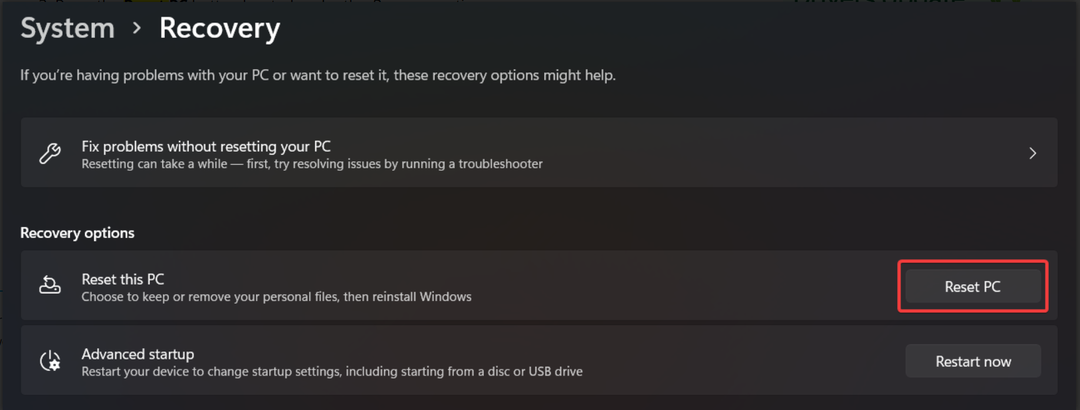Probieren Sie diese einfachen Schritte aus, um Probleme mit dem Trojaner rfn
- Trojan/win32.casdet rfn ist eine Komponente des Trojanischen Pferdes und für das System fatal.
- Es kann zu beschädigten System- und Programmdateien führen, Sicherheitsmechanismen deaktivieren und zu Datendiebstahl führen.
- Sie können den Trojaner-Virus entfernen, indem Sie kürzlich installierte Apps deinstallieren, Ihren Browser neu installieren und Ihren PC zurücksetzen.
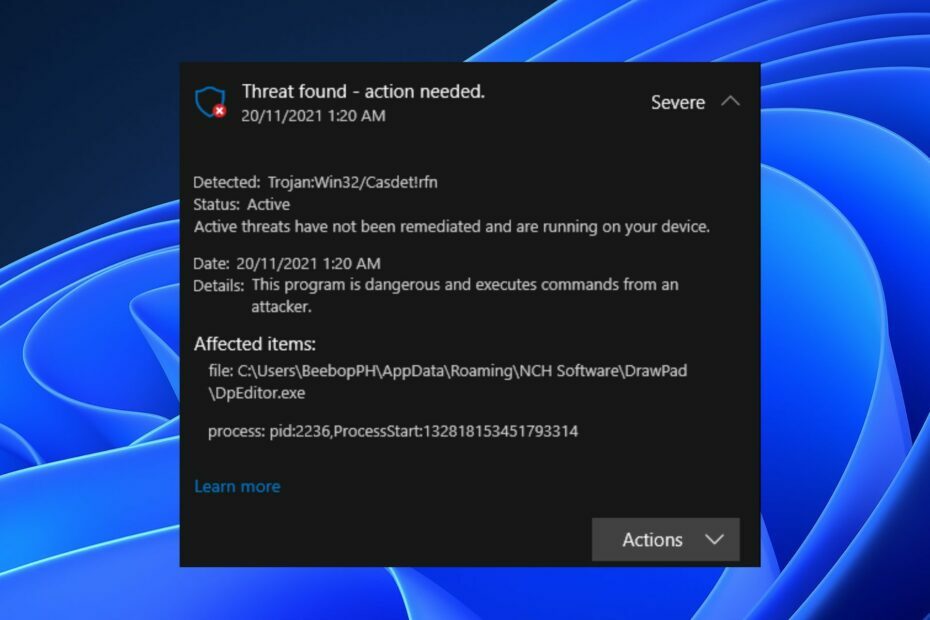
XINSTALLIEREN SIE, INDEM SIE AUF DIE DOWNLOAD-DATEI KLICKEN
Dieses Tool repariert häufige Computerfehler, indem es die problematischen Systemdateien durch die ursprünglichen Arbeitsversionen ersetzt. Es hält Sie auch von Systemfehlern und BSoDs fern und repariert Schäden, die durch Malware und Viren verursacht wurden. Beheben Sie PC-Probleme und entfernen Sie Virenschäden jetzt in 3 einfachen Schritten:
- Laden Sie Fortect herunter und installieren Sie es auf Ihrem PC.
- Starten Sie das Tool und Beginnen Sie mit dem Scannen um defekte Dateien zu finden, die die Probleme verursachen.
- Klicken Sie mit der rechten Maustaste auf Reparatur starten um Probleme zu beheben, die die Sicherheit und Leistung Ihres Computers beeinträchtigen.
- Fortect wurde heruntergeladen von 0 Leser in diesem Monat.
Antivirensoftware zeigt auf Windows 11-Laptops manchmal eine Warnung mit der Aufschrift Trojan/win32.casdet rfn an. Es zeigt an, dass der PC mit Trojaner-Malware infiziert ist, was zu einer Fehlfunktion führt. Glücklicherweise gibt es Möglichkeiten, dies zu beheben, wie unten beschrieben.
Vielleicht interessieren Sie sich auch für unseren ausführlichen Leitfaden darüber, ob cdn.districtm.io ist ein Popup/Virus/Malware.
Was ist Trojan/win32.casdet rfn?
Trojan/win32.casdet rfn ist eine schwere Trojaner-Virusinfektion, die das System übernehmen und seine Prozesse beenden kann, wodurch es verwundbar wird.
Der Virus schleicht sich normalerweise mit Junk-E-Mail-Anhängen, Torrents und kostenlosen Softwarepaketen in das System ein. Es kann zu Beschädigungen oder beschädigte Systemdateienund Programmdateien, entführt Ihre Browsing-Aktivitäten usw.
Darüber hinaus ist Trojan/win32.casdet rfn fatal und sollte sofort mit angemessener Vorsicht entfernt werden. Dies kann dazu führen, dass der Virus wichtige Dateien löscht, vertrauliche Informationen stiehlt, den Datenschutz umgeht und große Mengen an Popup-Werbung verursacht.
Auch das deaktiviert den Viren- und Bedrohungsschutz von Windows Defender und deaktiviert auch die vom System verwendeten Methoden, um die Ausführung von Malware zu verhindern.
Nichtsdestotrotz können Sie den Trojaner-Virus von Ihrem Computer entfernen, indem Sie die unten beschriebenen Schritte sorgfältig befolgen.
Wie kann ich Trojan/win32.casdet rfn unter Windows 11 entfernen?
Probieren Sie die folgenden vorläufigen Überprüfungen aus:
- Führen Sie einen Viren- und Malware-Scan durch auf dem Computer.
- Starten Sie Windows im abgesicherten Modus neu und überprüfen Sie, ob die oben aufgeführten Symptome bestehen bleiben.
- Scannen Sie Ihren PC mit Antivirensoftware – Sie können unsere Empfehlungen für die überprüfen beste Antivirus-Software auf Ihren Computer herunterzuladen.
Wenn Sie die Aktivitäten des Virus immer noch bemerken, fahren Sie mit den folgenden Schritten fort:
1. Task für nicht benötigte Programme beenden
- Klicken Sie mit der rechten Maustaste auf die Start drücken und auswählen Taskmanager aus dem Menü.
- Wähle aus Prozesse Tab. Wählen Sie jedes der Programme aus der Liste aus, klicken Sie mit der rechten Maustaste darauf und klicken Sie dann auf Task beenden aus dem Dropdown-Menü.
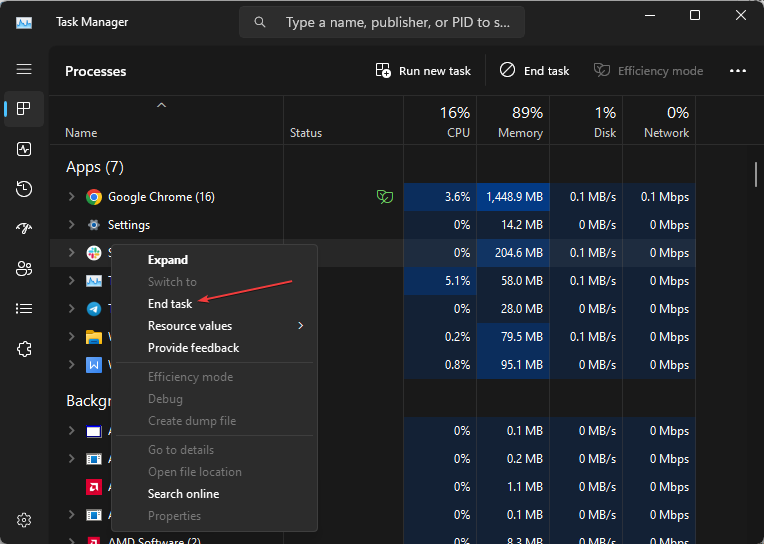
- Starten Sie Ihren PC neu.
Das Beenden von Aufgaben für unerwünschte oder unnötige Programme auf Ihrem PC beendet seine Aktivitäten und stoppt seine Ausführung. Weitere Informationen finden Sie in unserem Artikel Verknüpfungen zum Öffnen des Task-Managers auf Windows-PC.
2. Deinstallieren Sie kürzlich installierte Programme
- Klicken Sie mit der linken Maustaste auf die Start Taste, tippen Schalttafel, dann öffne es.
- Klicke auf Programme, dann auswählen Programme und Funktionen.
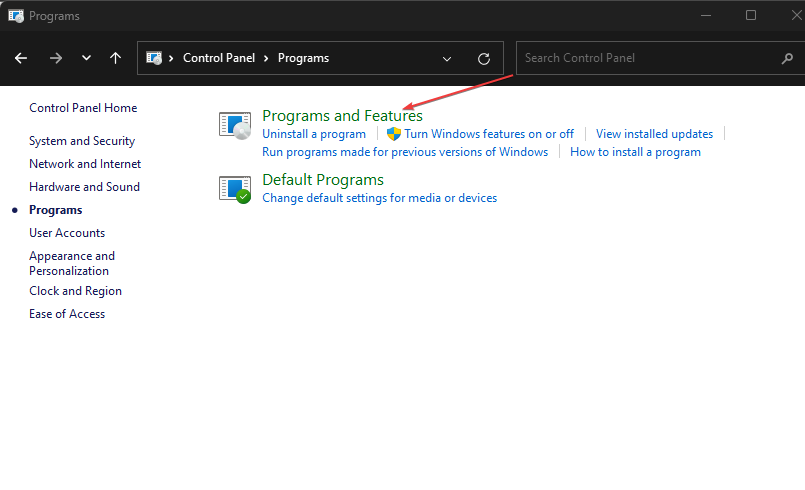
- Suchen Sie die kürzlich installierte App, klicken Sie mit der rechten Maustaste darauf und wählen Sie sie aus Deinstallieren aus der Dropdown-Liste.
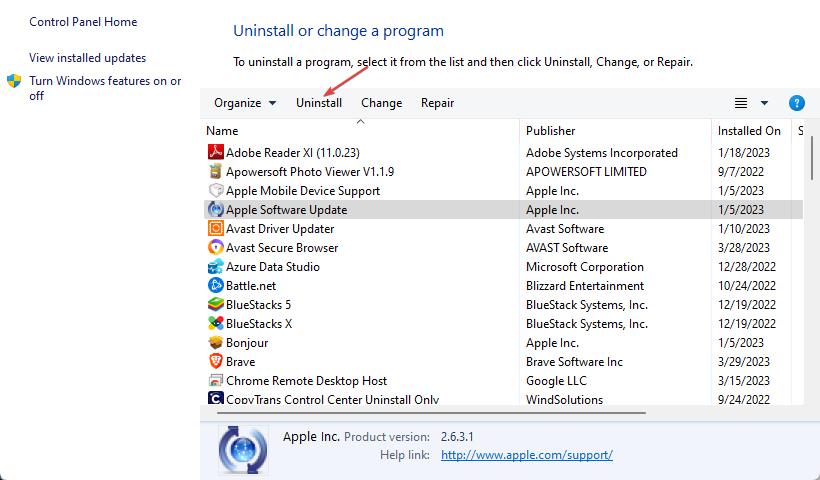
- Befolgen Sie die Anweisungen auf dem Bildschirm und starten Sie Ihren PC neu, um zu sehen, ob die Virensymptome bestehen bleiben.
Durch die Deinstallation des Programms kann die Trojan/win32.casdet rfn-Bedrohung verhindert und ihre Komponenten entfernt werden.
- 0x800700c1: So beheben Sie diesen Windows Update-Fehlercode
- Fix: Desktop verweist auf einen Ort, der nicht verfügbar ist
- Fehlercode 0xc000014c: Was bedeutet das und wie wird es behoben?
- Öffne das Google Chrome-Browser auf Ihrem PC, und klicken Sie dann auf drei Punkte die zu öffnen Speisekarte. Gehe zu Mehr Werkzeuge und dann auf klicken Erweiterungen.
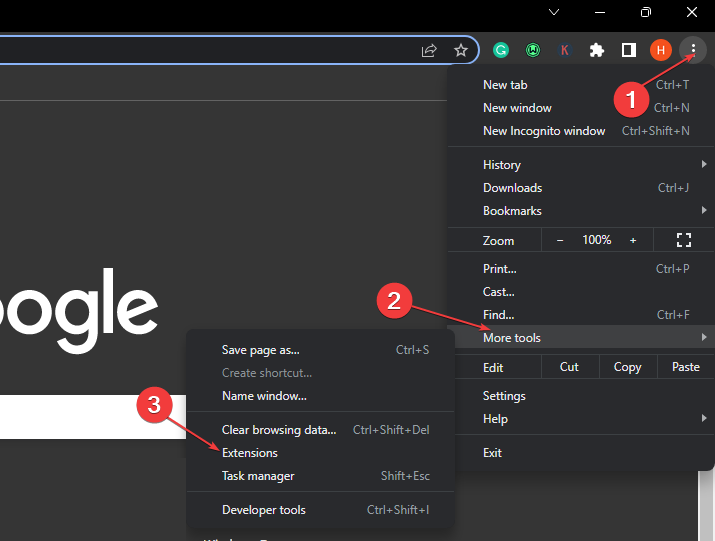
- Deaktivieren Sie alle kürzlich heruntergeladenen Erweiterungen.
- Drücke den Symbol entfernen um die Erweiterungen aus Ihrem Browser zu löschen.

Durch das Löschen der Erweiterung werden die etablierten Bedrohungen in Ihrem Browser entfernt und weitere Angriffe verhindert.
4. Installieren Sie den Browser neu
- Drücken Sie Windows + ICH Schlüssel zum Öffnen Windows-Einstellungen App.
- Wählen Anwendungen und auswählen Installierte Anwendungen.
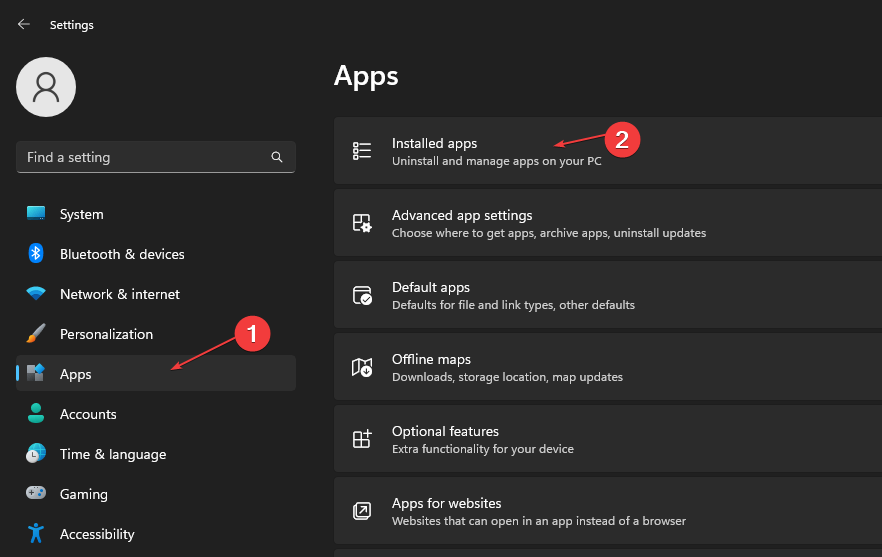
- Suchen Sie die Browser-App, wählen Sie die aus Optionen Schaltfläche und klicken Sie auf Deinstallieren.

- Laden Sie den Browser aus einem MS Store herunter und installieren Sie ihn auf Ihrem PC.
Durch die Neuinstallation des Browsers werden die Hijacking-Dateien und Tools entfernt, die sich auf Trojan/win32.casdet rfn beziehen.
5. Starte deinen PC neu
- Drücken Sie Windows + ICH Schlüssel zum Öffnen Einstellungen App.
- Wählen System aus dem linken Bereich. Klicke auf Erholung auf der rechten Seite des Bildschirms.
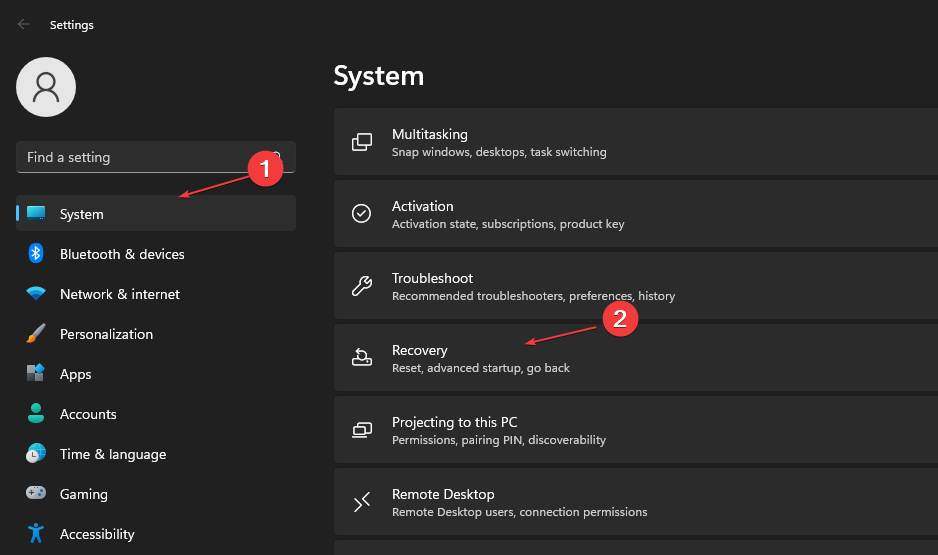
- Klick auf das Setzen Sie diesen PC zurück Taste, dann auswählen PC zurücksetzen.
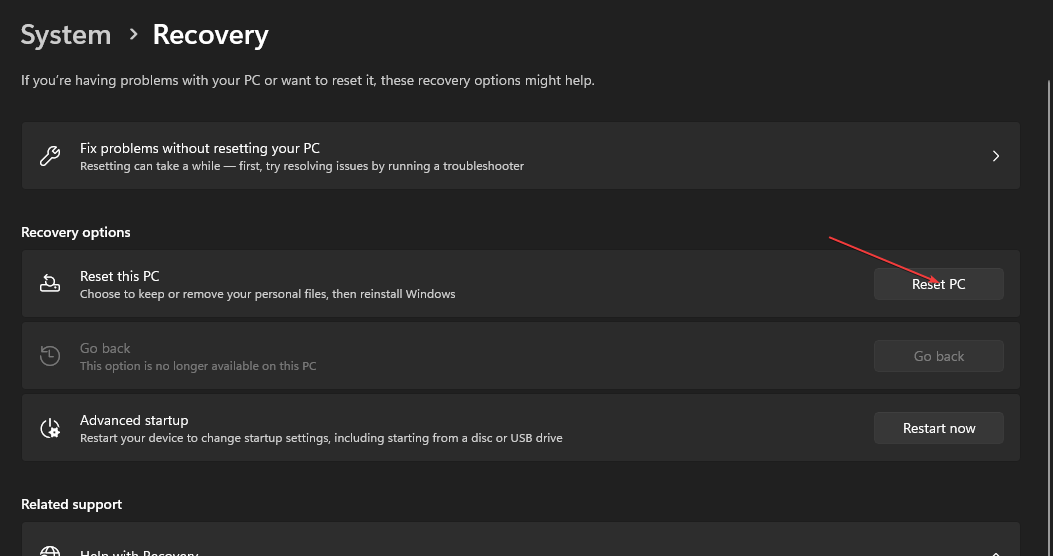
- Wähle aus Behalte meine Dateien Option und wählen Sie aus Cloud oder lokal.
Das Zurücksetzen Ihres PCs ist die letzte Option, die Sie versuchen sollten, da dies zu Datenverlust führen kann. Es löscht jedoch alle etablierten Daten durch den Trojaner-Virus und gibt Ihrem System einen frischen und sicheren Start.
Lesen Sie unseren Artikel über PC bleibt beim Zurücksetzen dieses PC-Bildschirms hängen und Möglichkeiten, es auf Ihrem Windows 11-PC zu beheben.
Alternativ können Sie unseren Artikel über die besten nachschlagen Laptop-Sicherheitssoftware für verbesserten Schutz auf Ihrem Gerät.
Wenn Sie weitere Fragen oder Vorschläge haben, hinterlassen Sie diese bitte im Kommentarbereich.
Haben Sie immer noch Probleme?
GESPONSERT
Wenn die obigen Vorschläge Ihr Problem nicht gelöst haben, kann Ihr Computer schwerwiegendere Windows-Probleme haben. Wir empfehlen die Wahl einer All-in-One-Lösung wie z Festung um Probleme effizient zu beheben. Klicken Sie nach der Installation einfach auf die Anzeigen & Korrigieren Taste und dann drücken Reparatur starten.